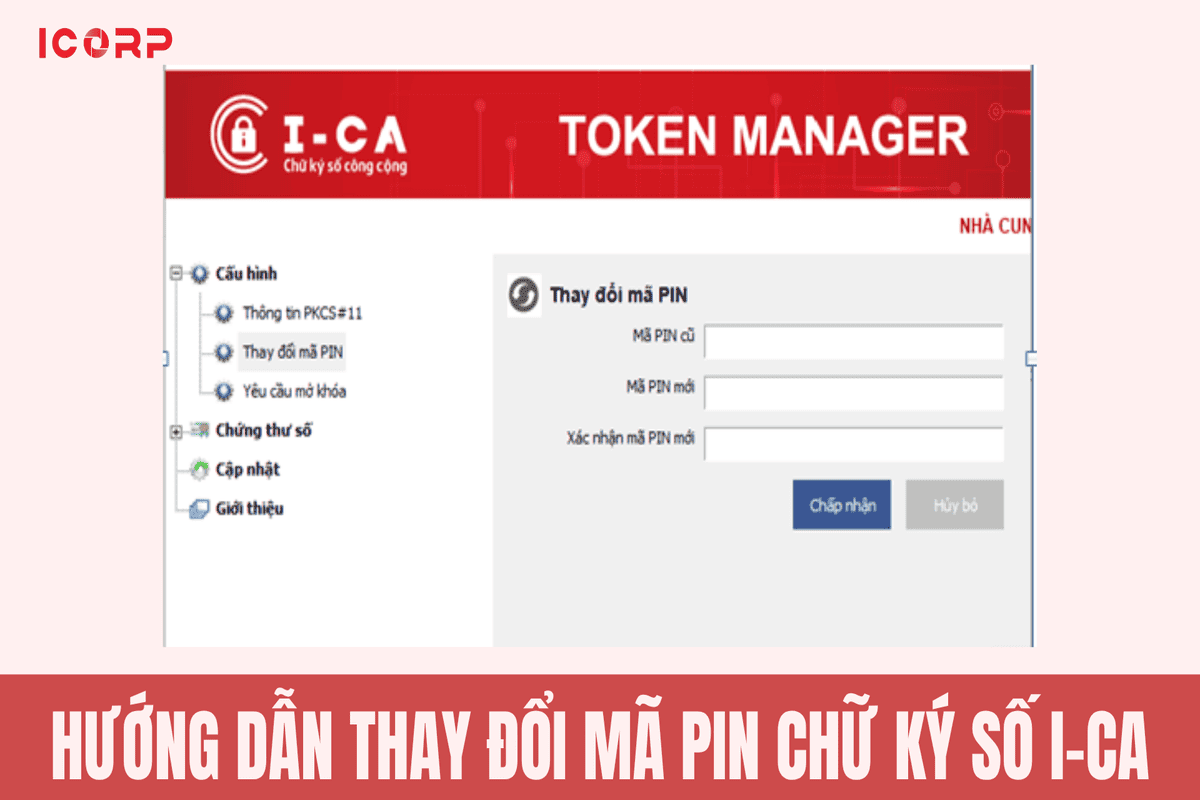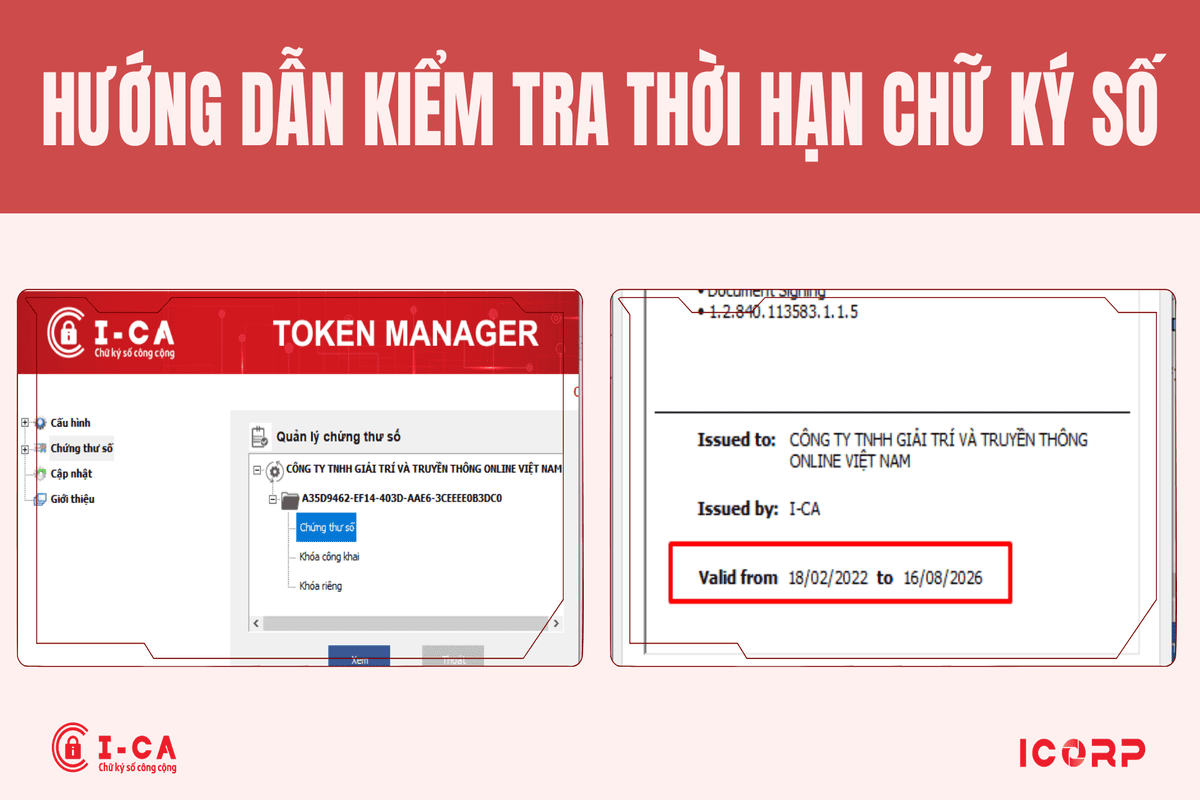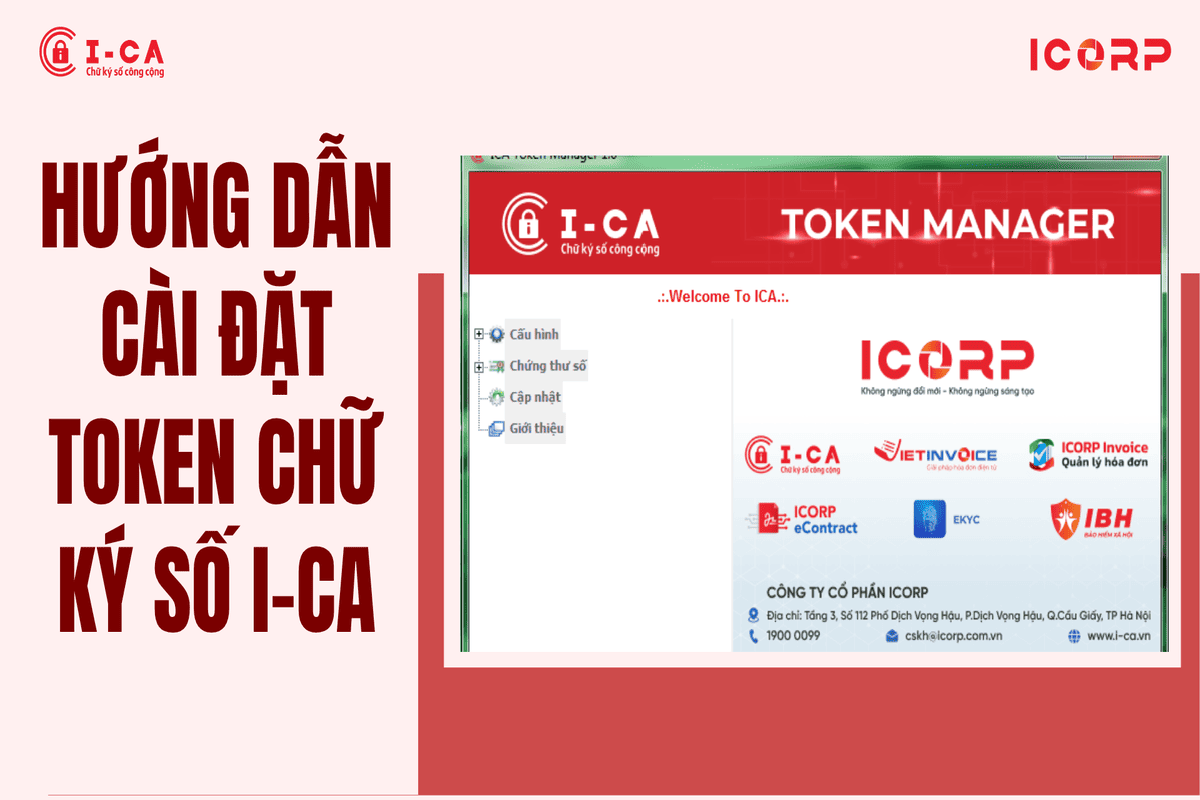Hướng dẫn ký chữ ký số trên File PDF
Chữ số hướng dẫn trên File PDF
Cài đặt công cụ hỗ trợ
- Cài đặt và kích hoạt USB Token
- Cài đặt phần mềm Acrobat Reader , Foxit Reader , Adobe Reader ,...
Hiện nay công việc điện tử trên file PDF diễn đàn rất phổ biến đối với các doanh nghiệp sử dụng CKS. Nên để người dùng tự tải xuống phiên bản Acrobat Reader , Foxit Reader , Adobe Reader ,... mới nhất và thực hiện ký tự.
1. Thực hiện ký tự trên file PDF bằng Acrobat Reader
Bước 1: Chọn ký tự tệp
Người dùng truy cập phần mềm, nhấn File/Open. Sau đó chọn tệp cần ký và tiếp tục nhấn Mở.
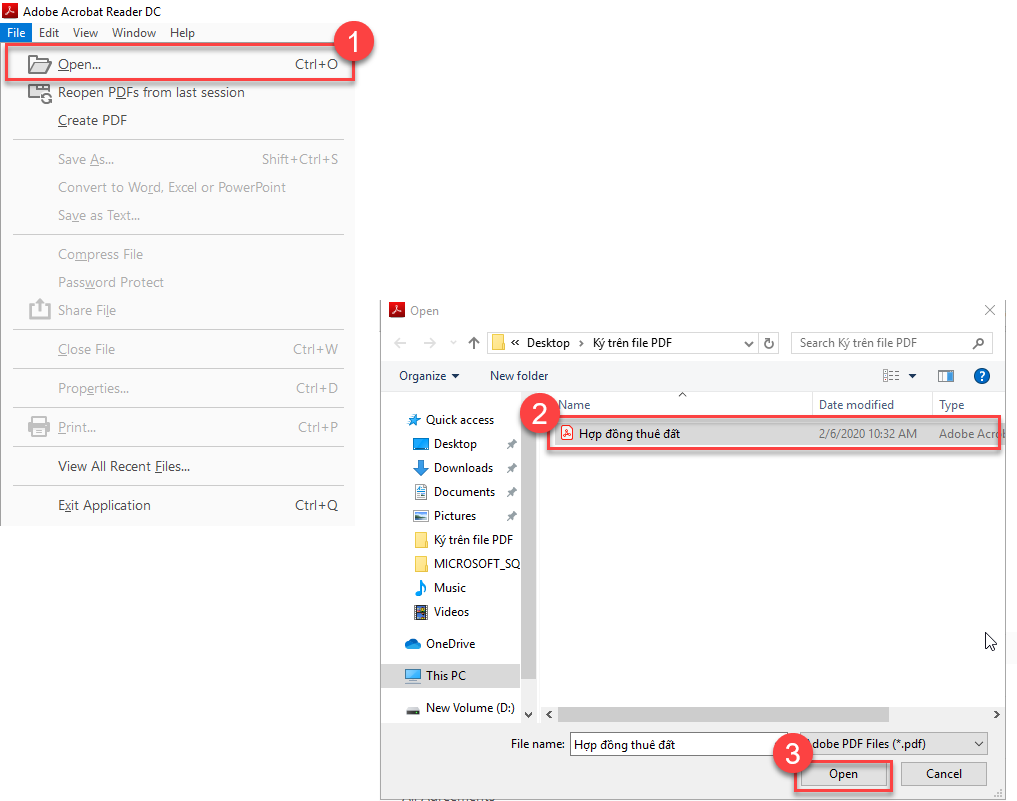
Đối với Acrobat Reader, hệ thống sẽ hiển thị nội dung văn bản cần ký. Nhấn vào Công cụ sau đó nhấn Mở tại các Chứng chỉ.
Bước 2: Chọn nơi ký hiệu trên văn bản
Nhấn Digitally Sign, sau đó nhấn chuột trái để khoanh vùng cần ký.
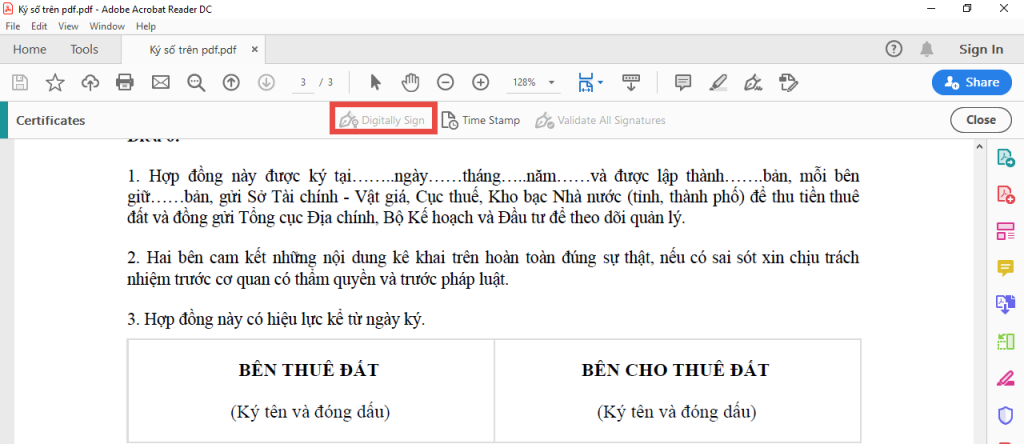
Tiếp theo nhấn Continue
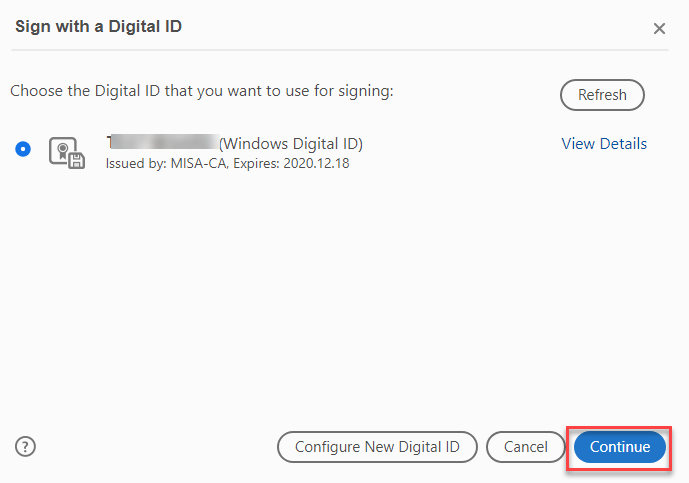
Bước 3: Ký số bằng USB token
Sau khi nhấn Tiếp tục, màn hình sẽ hiển thị chữ số thông tin của khách hàng. Tại đây , nhấn Sign để thực hiện ký hiệu.
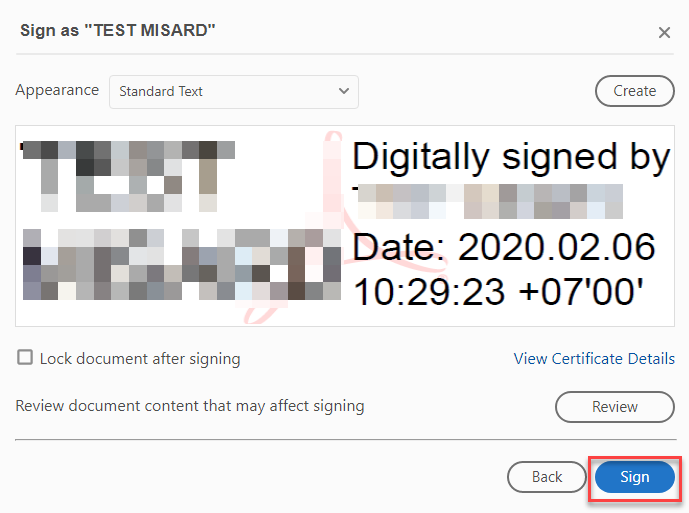
Sau đó chọn Save để lưu file vào máy tính.
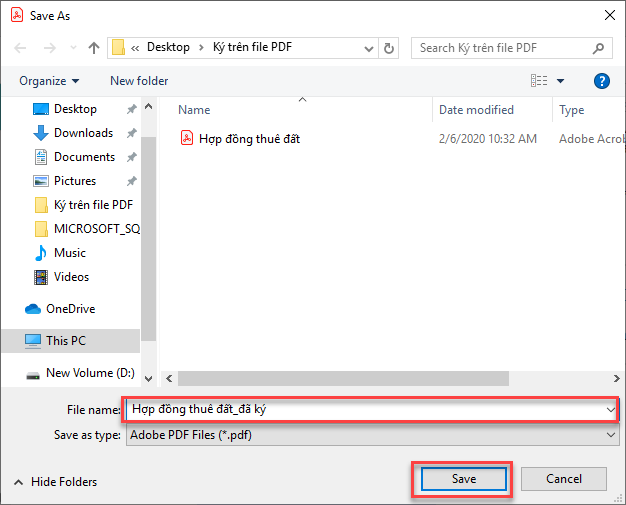
Bước 4: Nhập mã pin và ký tự
Nhập mã PIN của USB thông báo mã hóa, sau đó đăng nhập
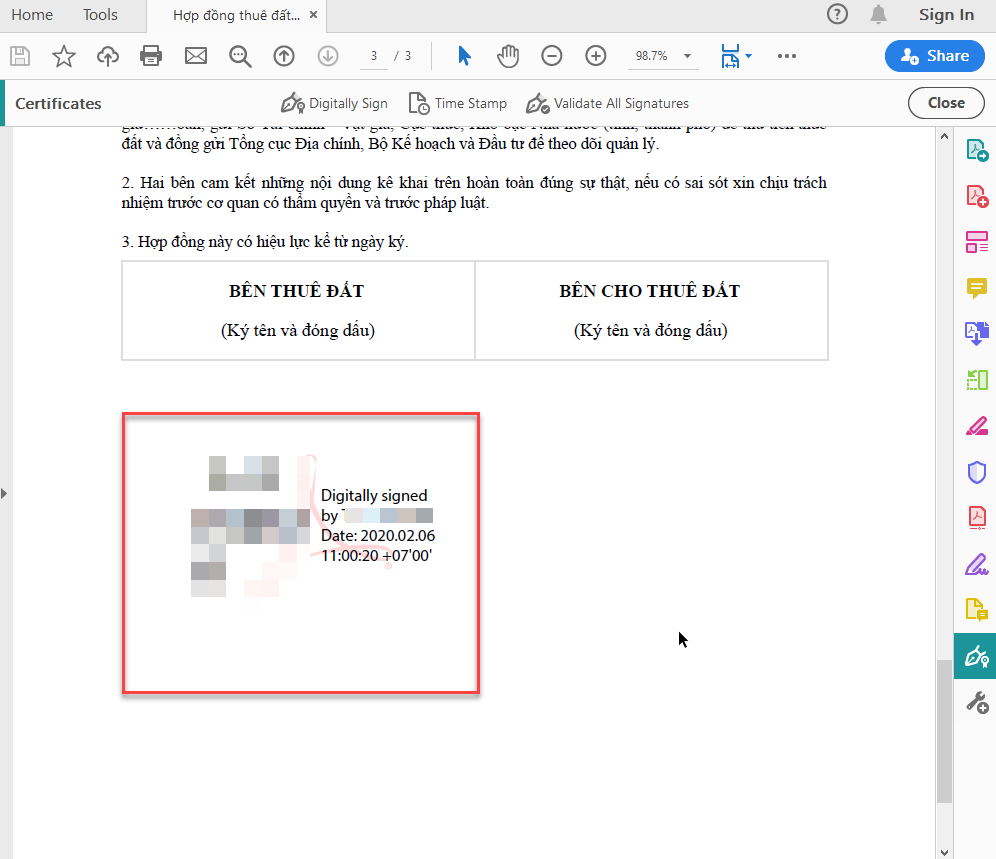
2. Thực hiện ký tự trên file PDF bằng Foxit Reader
Bước 1: Chọn ký tự tệp
Người dùng truy cập phần mềm, nhấn File/Open. Sau đó chọn tệp cần ký và tiếp tục nhấn Mở.
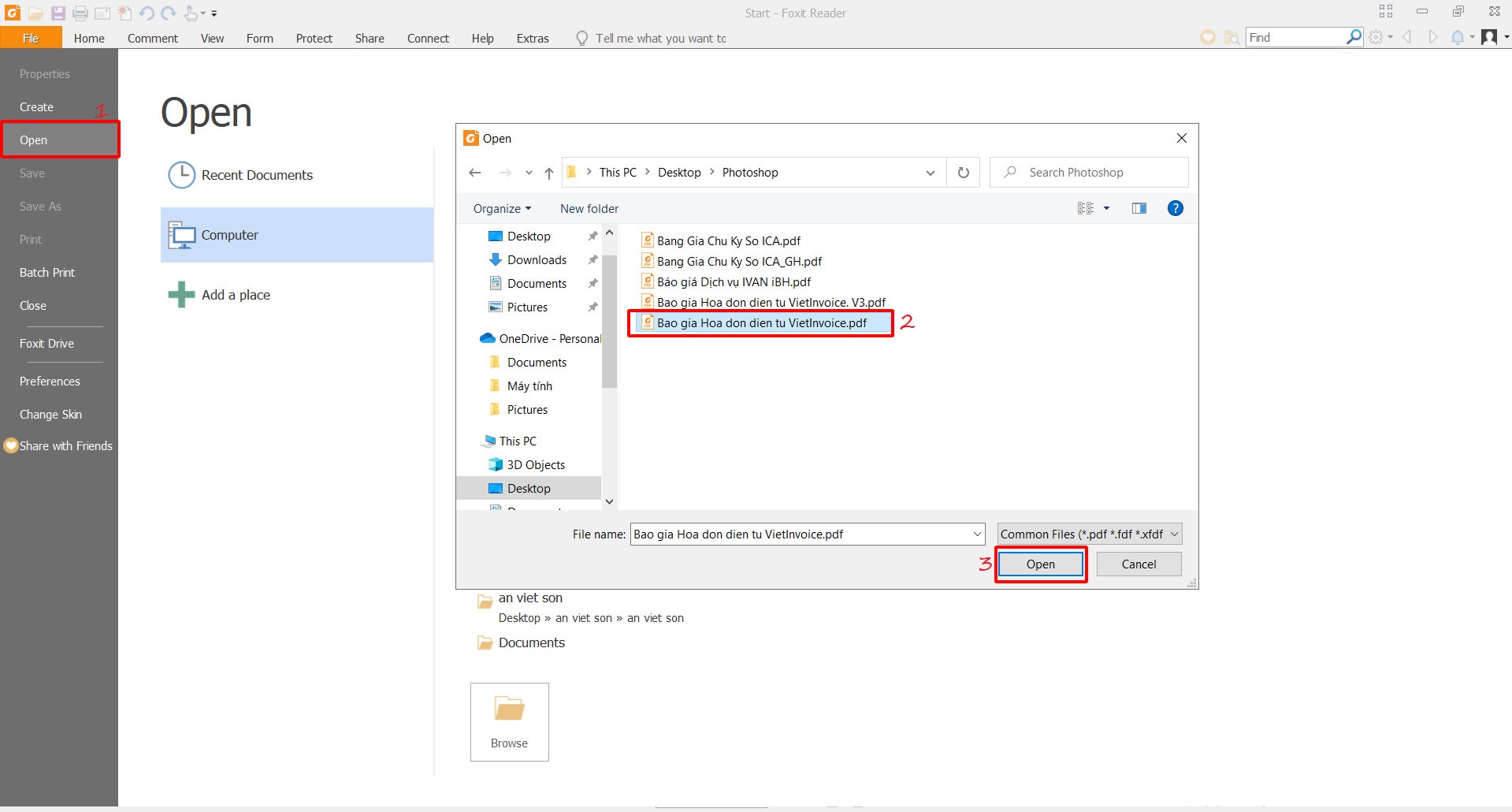
Bước 2: Chọn nơi ký hiệu trên văn bản
Để ký số trên file pdf, trên thanh công cụ a/c select Bảo vệ → Ký hiệu &xác nhận → Đặt chữ ký
Sau đó a/c kéo chuột đếm phần cần ký số rồi giữ chuột trái kéo ô chữ ký
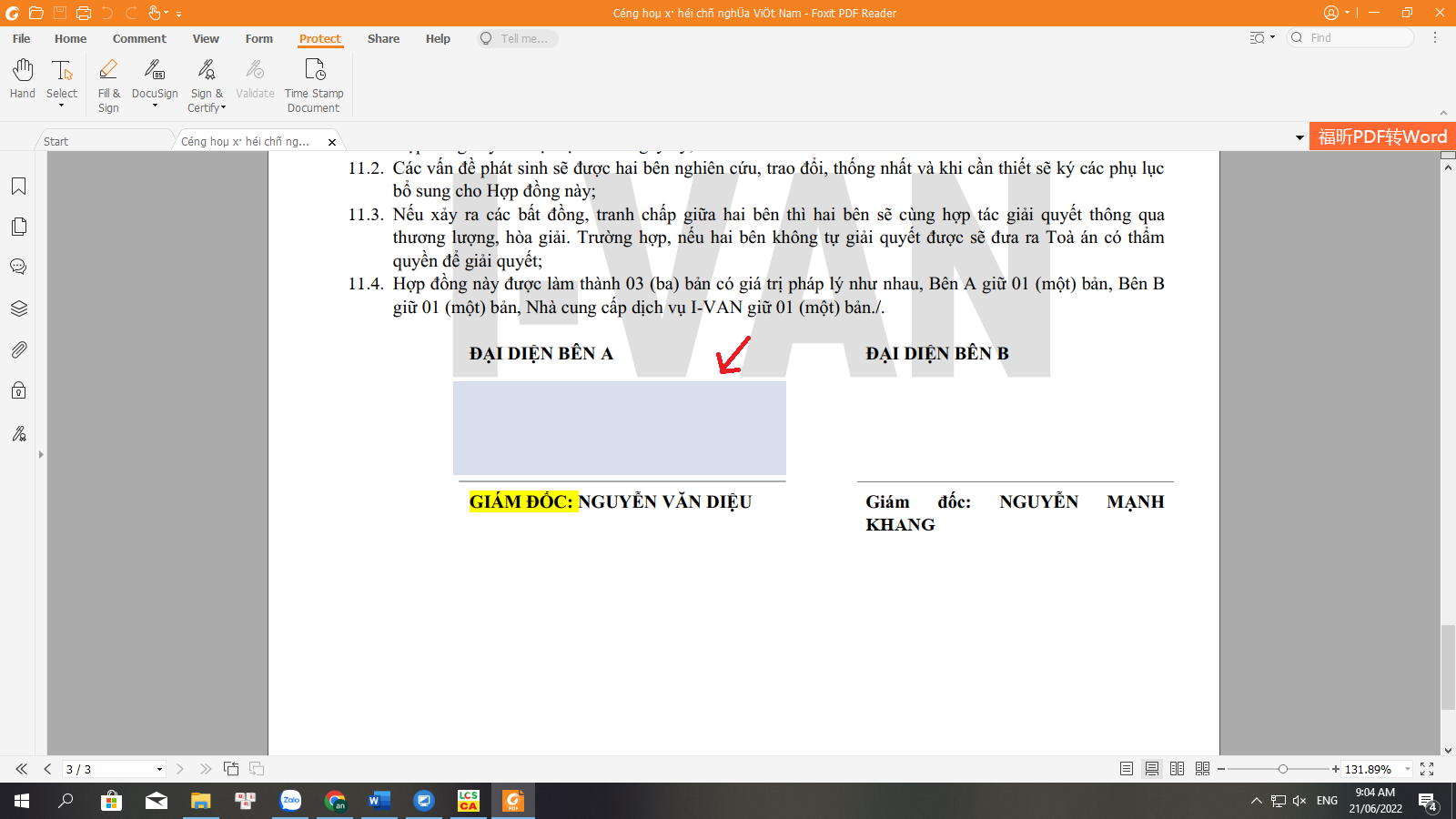
Bước 3: Ký số bằng USB token
Sau khi vẽ xong ô chữ ký a/c chọn đúng thành phố tên mình rồi nhấn Sign
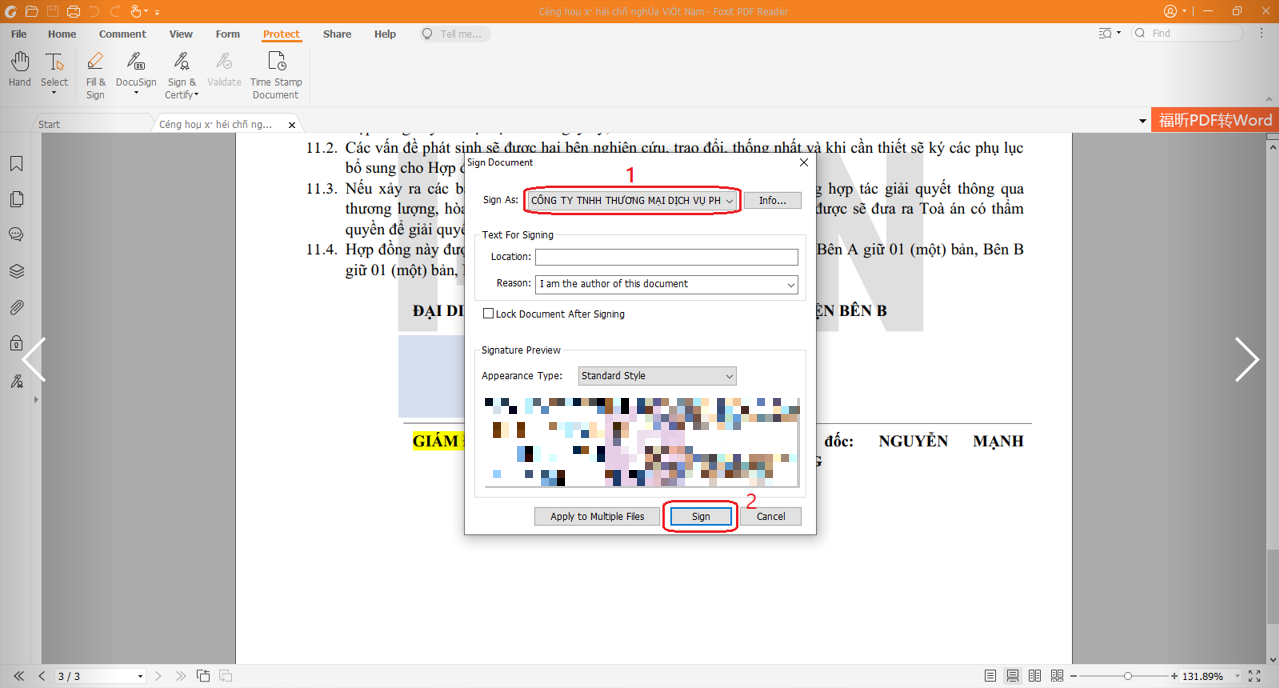
Chọn vị trí mà a/c muốn lưu tập tin rồi nhấn chọn Lưu để lưu lại số tập tin
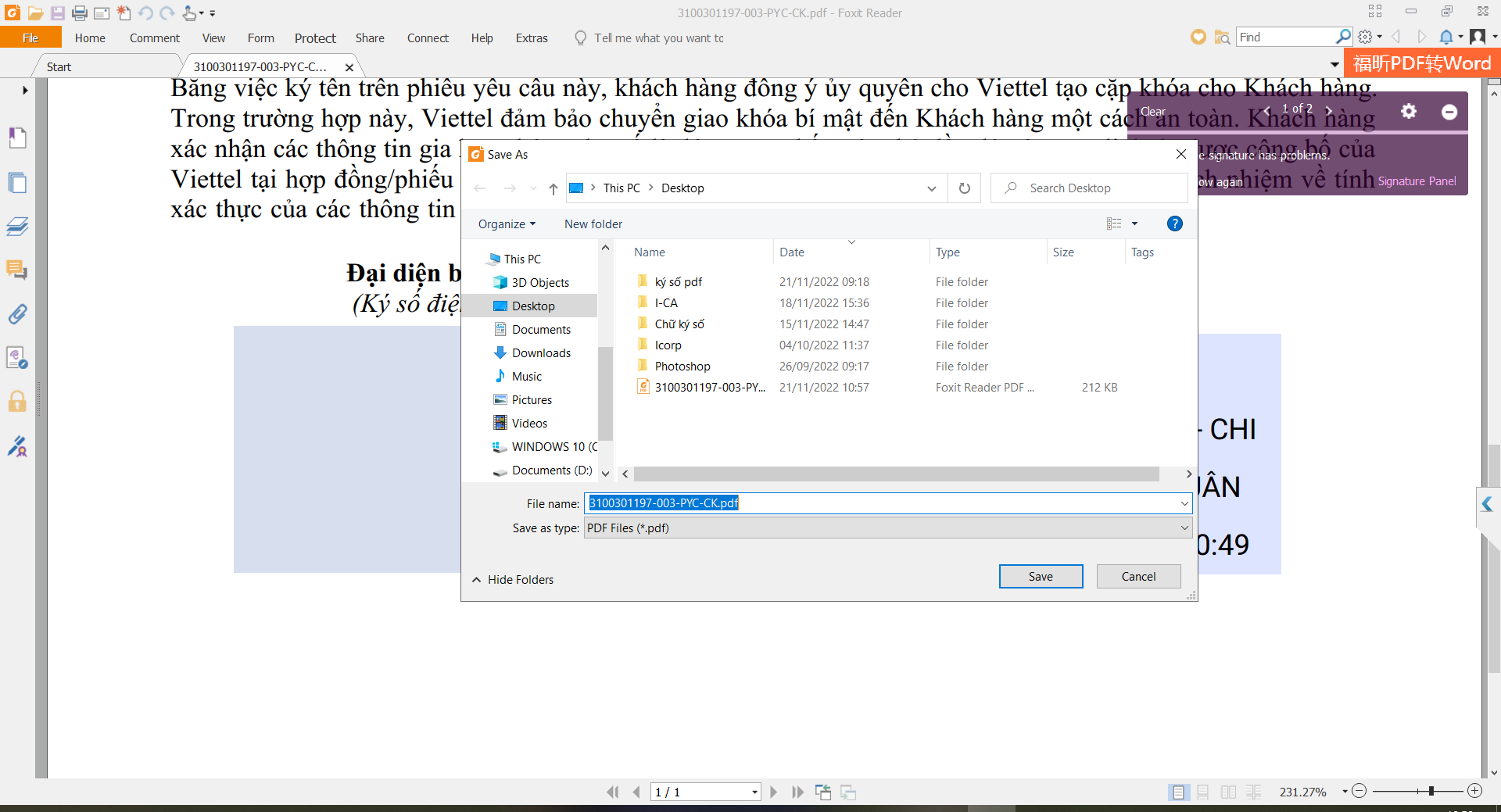
Bước 4: Nhập mã pin và ký tự
Nhập mã pin rồi chọn thông tin đăng nhập để hoàn tất quá trình ký tự

3. Thực hiện ký tự trên file PDF bằng Adobe Reader
Bước 1: Chọn ký tự tệp
Người dùng truy cập phần mềm, nhấn Mở → Máy tính của tôi . Sau đó chọn tập tin cần ký và tiếp tục nhấn Open .
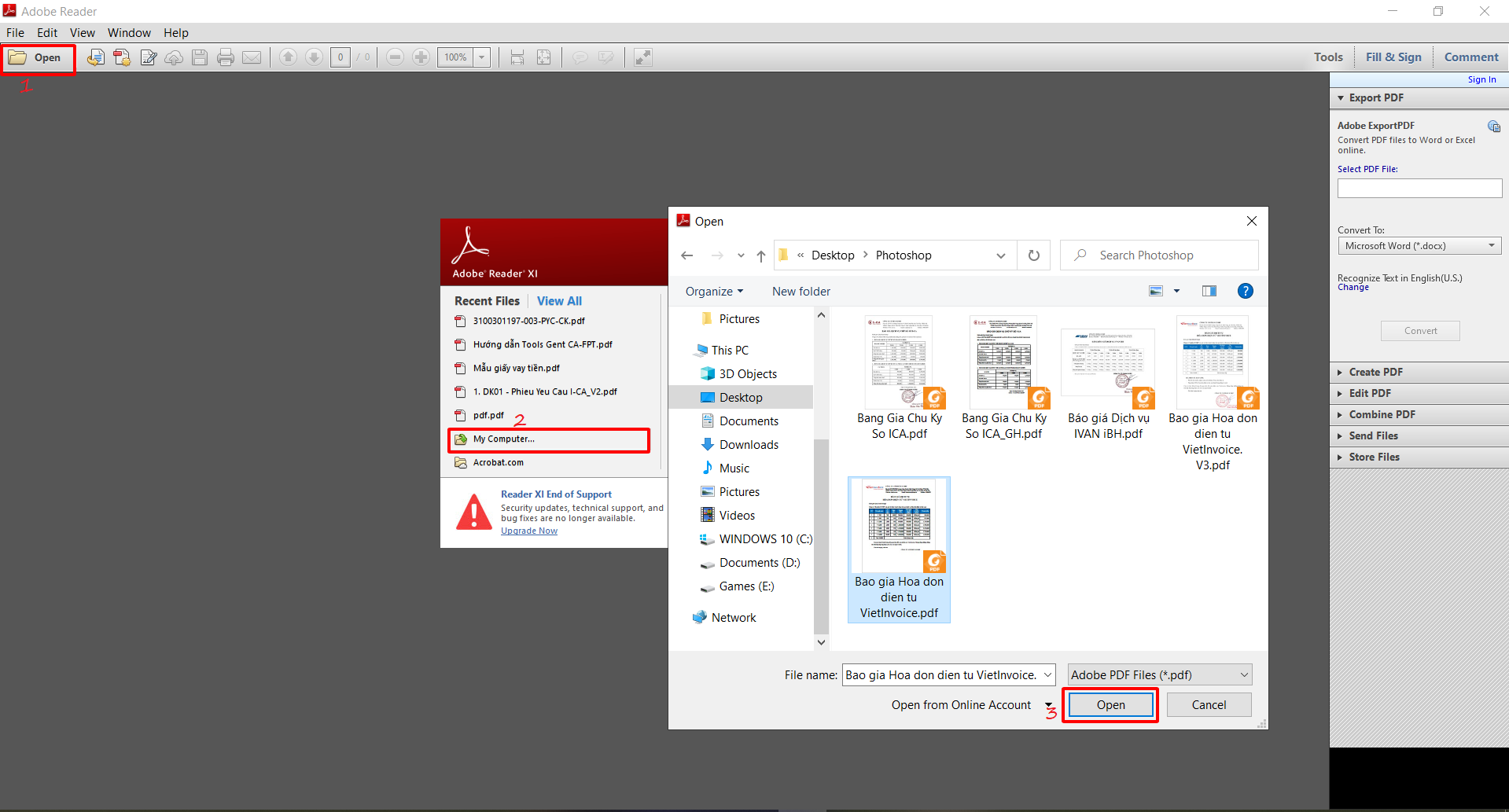
Bước 2: Chọn nơi ký hiệu trên văn bản
Để ký số trên file pdf, trên thanh công cụ a/c chọn Điền & Ký → Đặt chữ ký
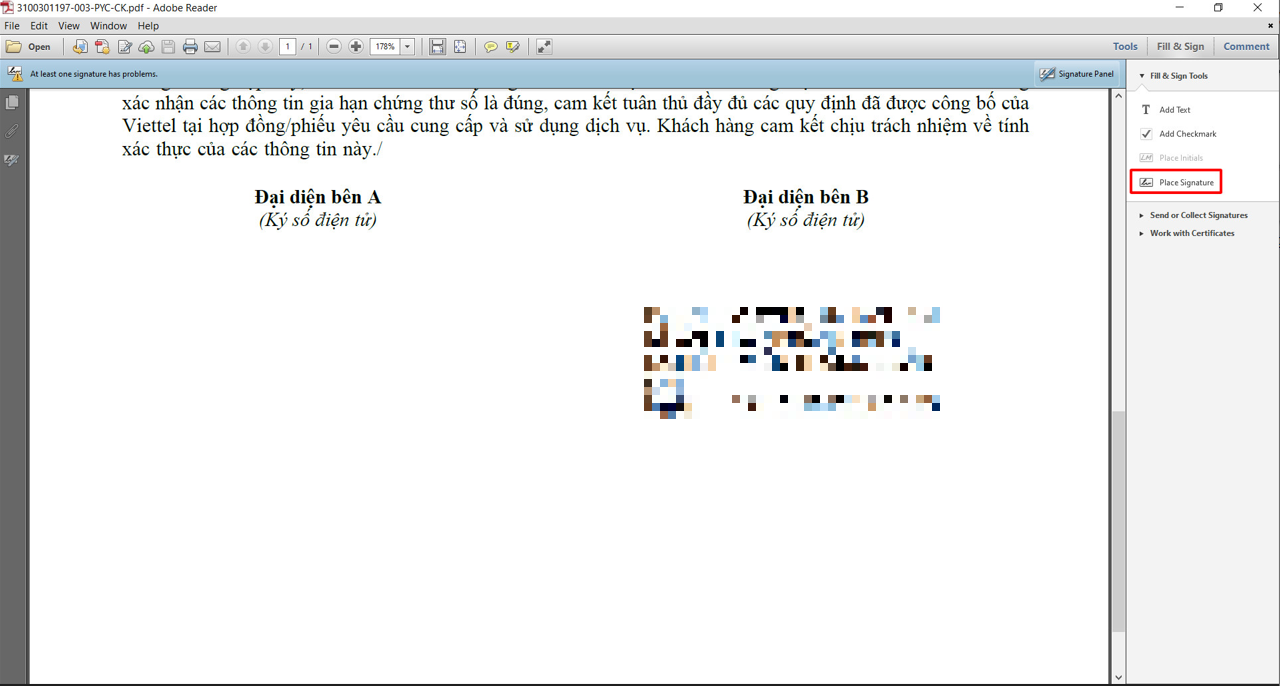
Sau đó a/c chọn Draw New Signature lúc này con trỏ chuột sẽ chuyển sang hình dấu cộng để ký hiệu
Sau đó a/c kéo chuột đếm phần cần ký số rồi giữ chuột trái kéo ô chữ ký
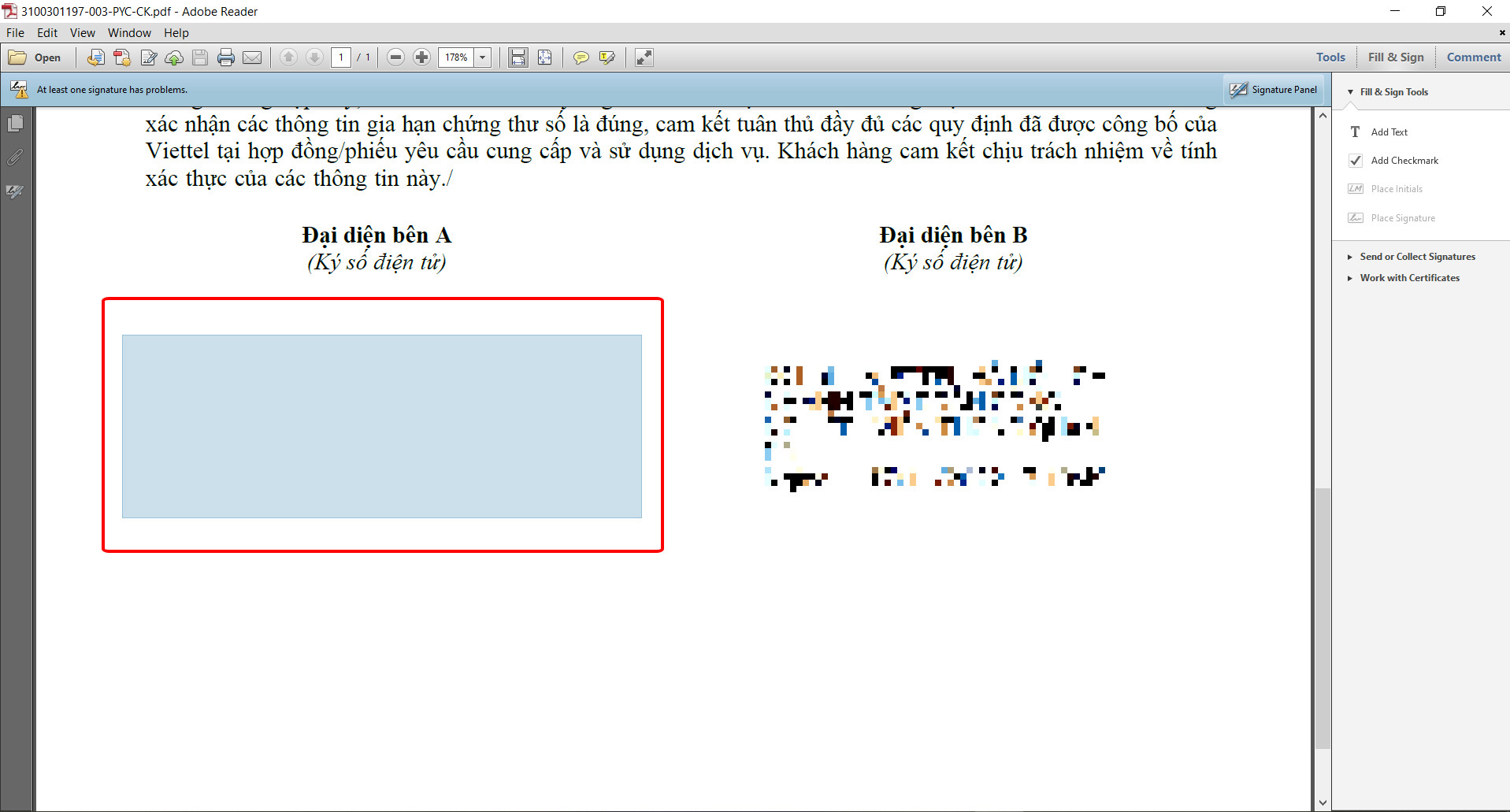
Bước 3: Ký số bằng USB token
Sau khi vẽ xong ô chữ ký a/c chọn đúng thành phố tên mình rồi nhấn Sign
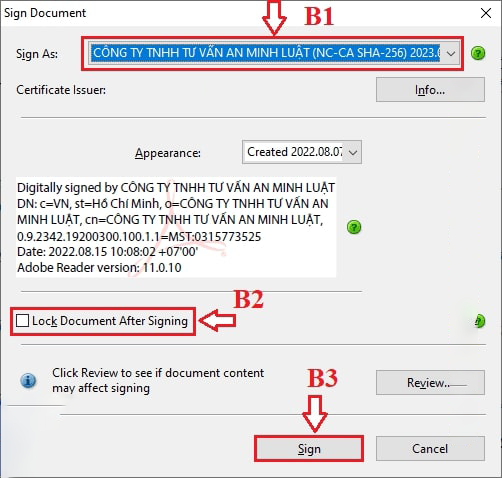
Chọn vị trí mà a/c muốn lưu tập tin rồi nhấn chọn Lưu để lưu lại số tập tin
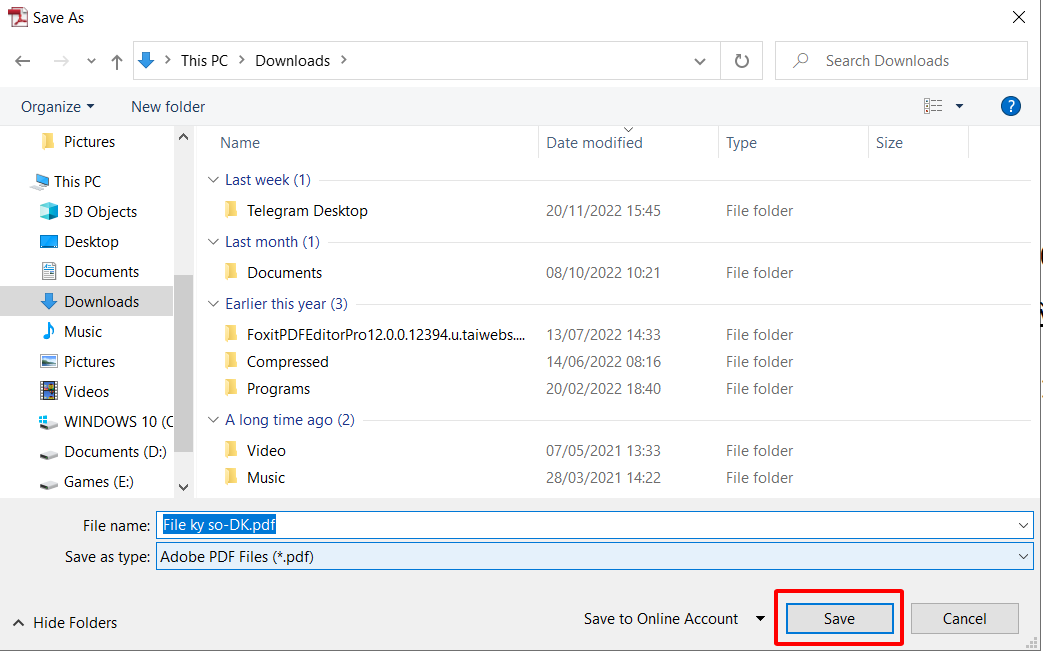
Bước 4: Nhập mã pin và ký tự
Nhập mã pin rồi chọn thông tin đăng nhập để hoàn tất quá trình ký tự
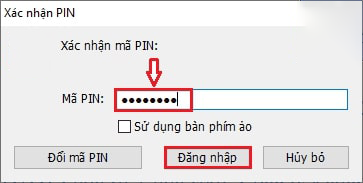
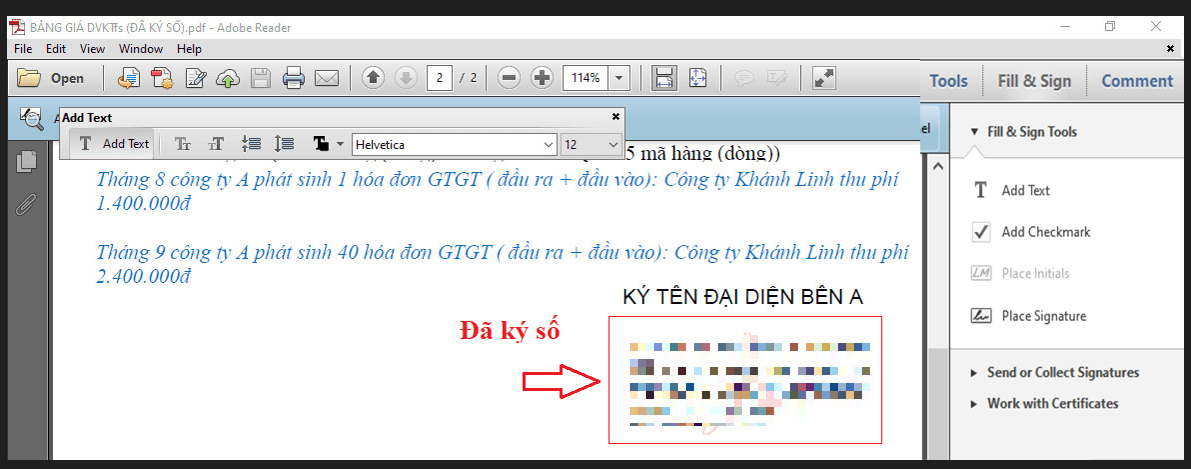
Xem thêm video hướng dẫn tại đây:


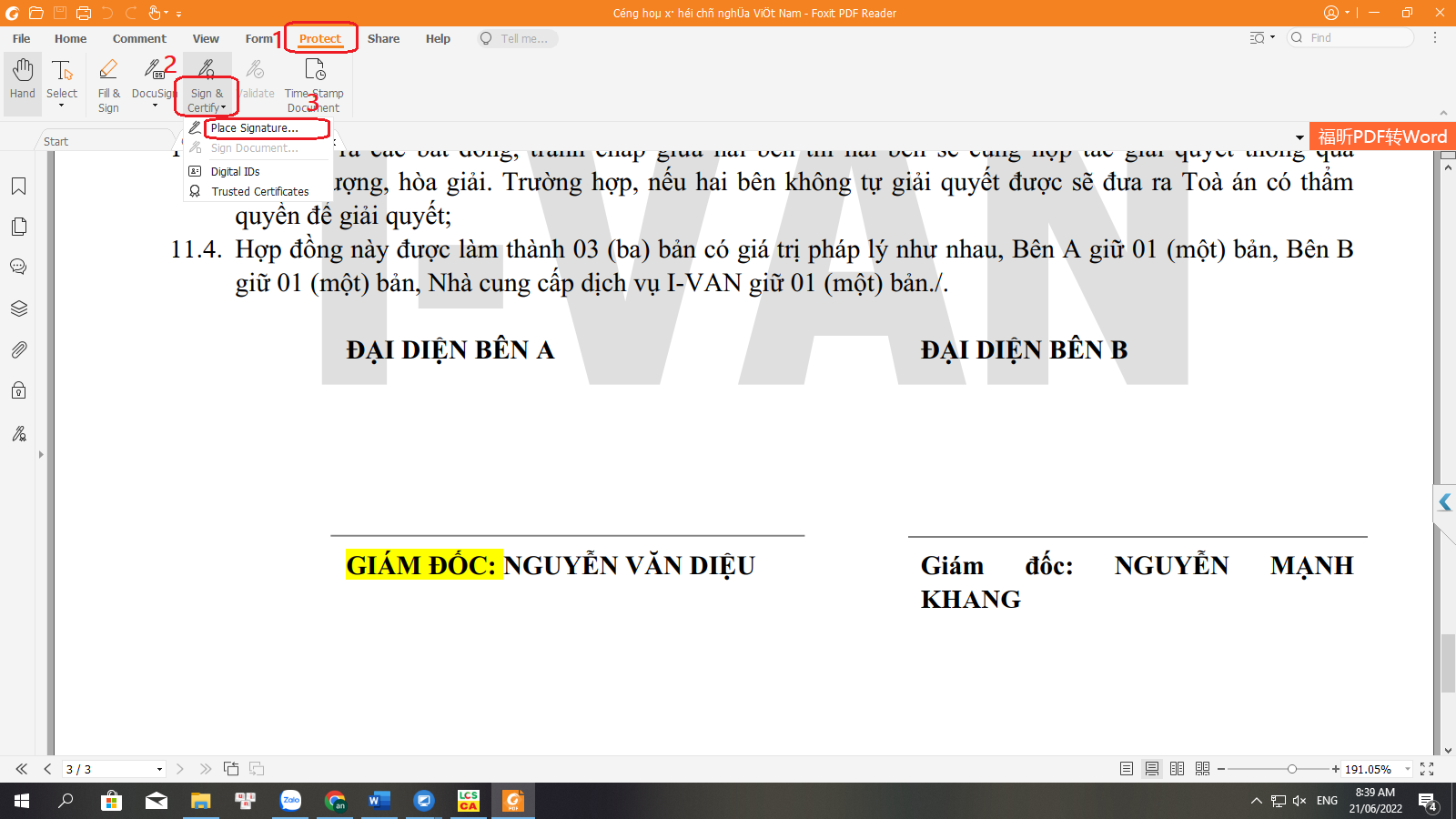
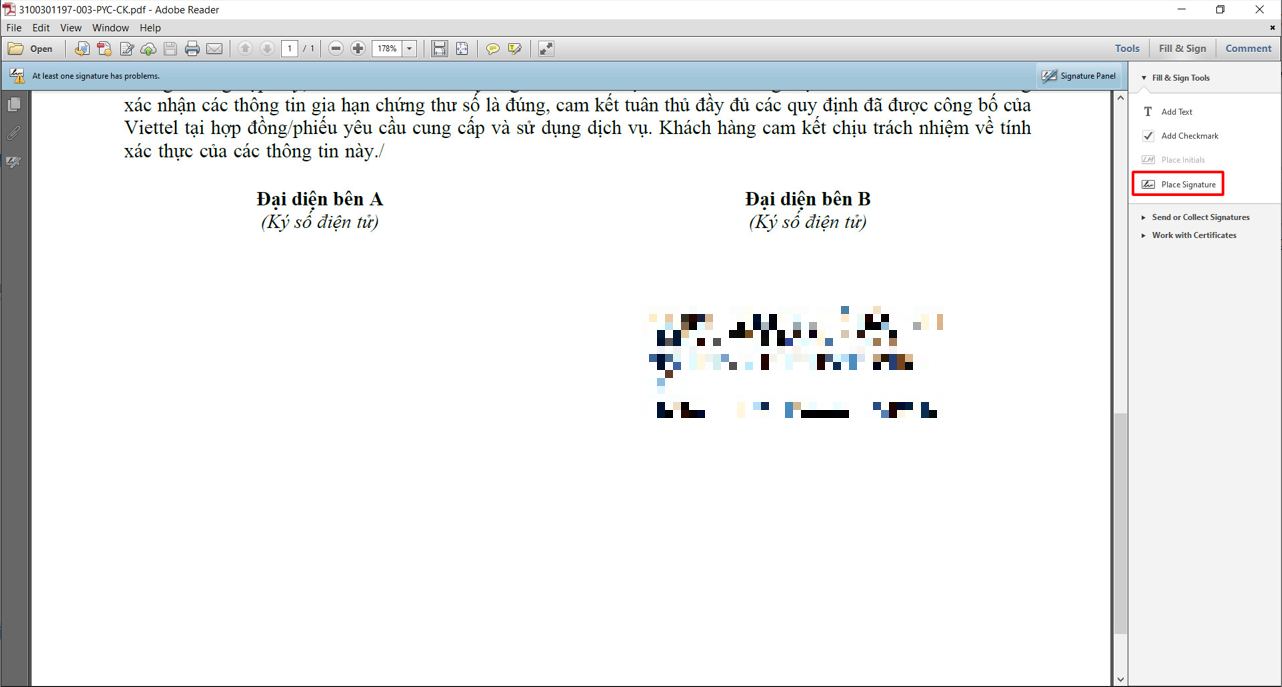
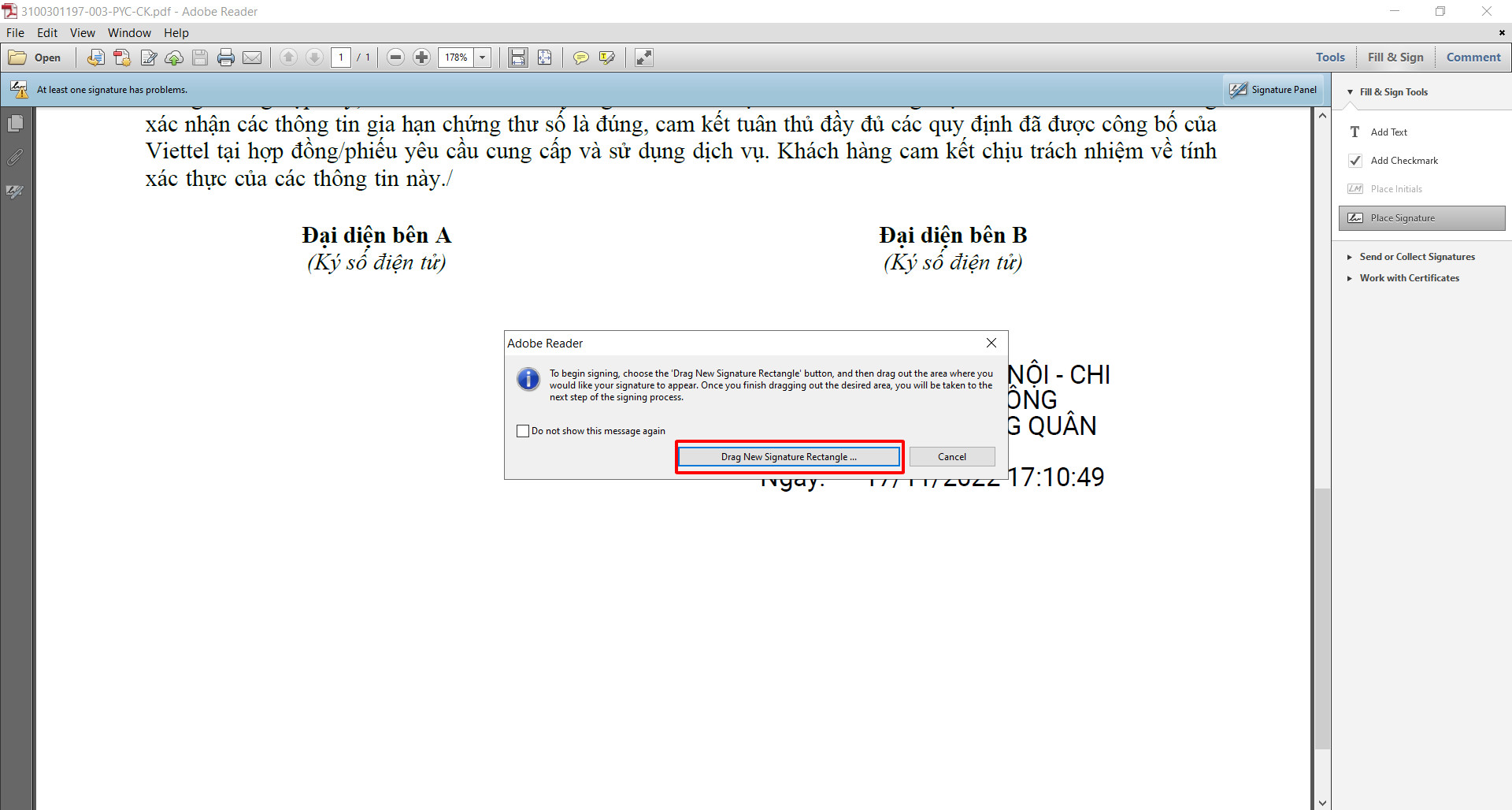
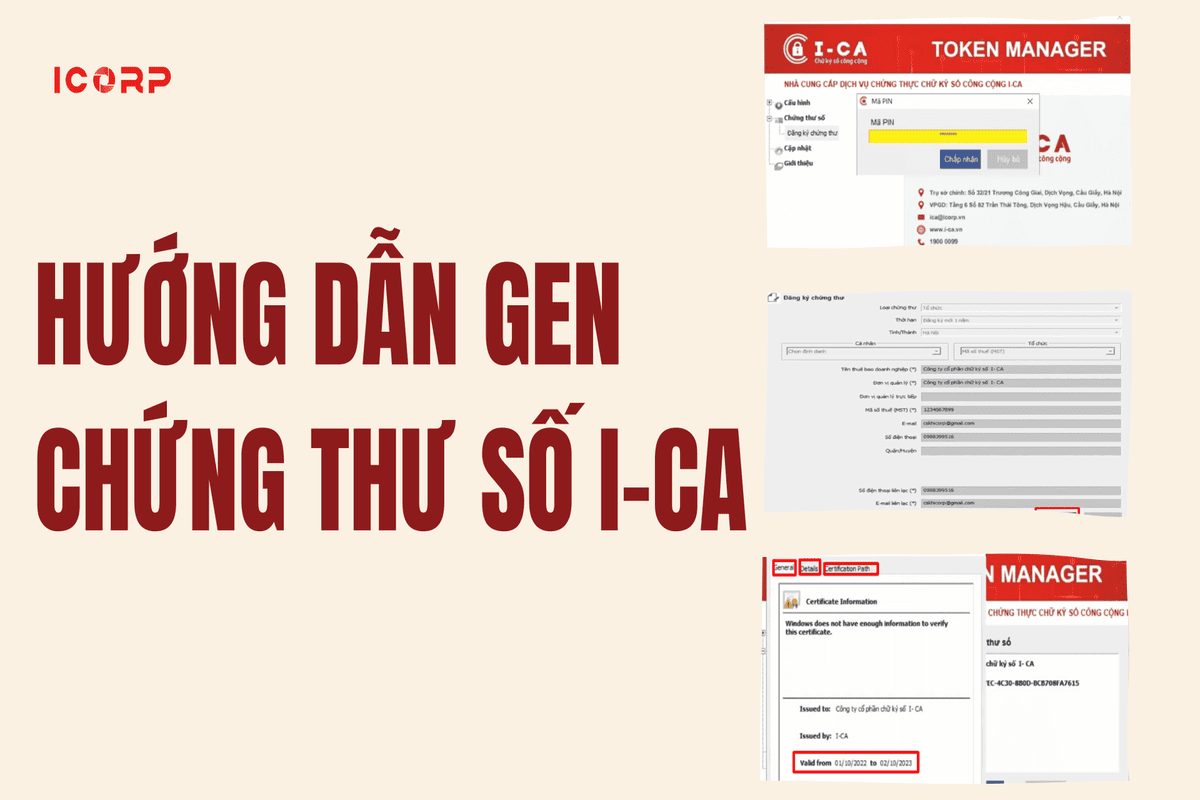
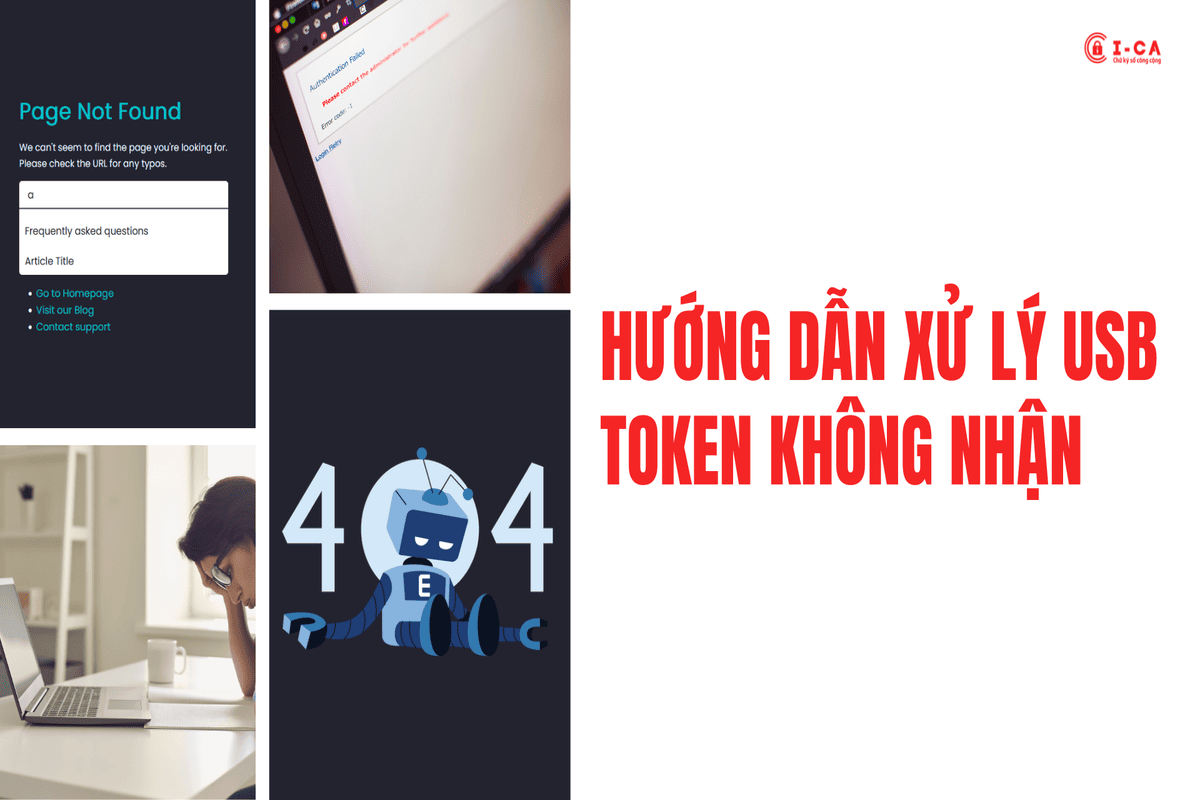


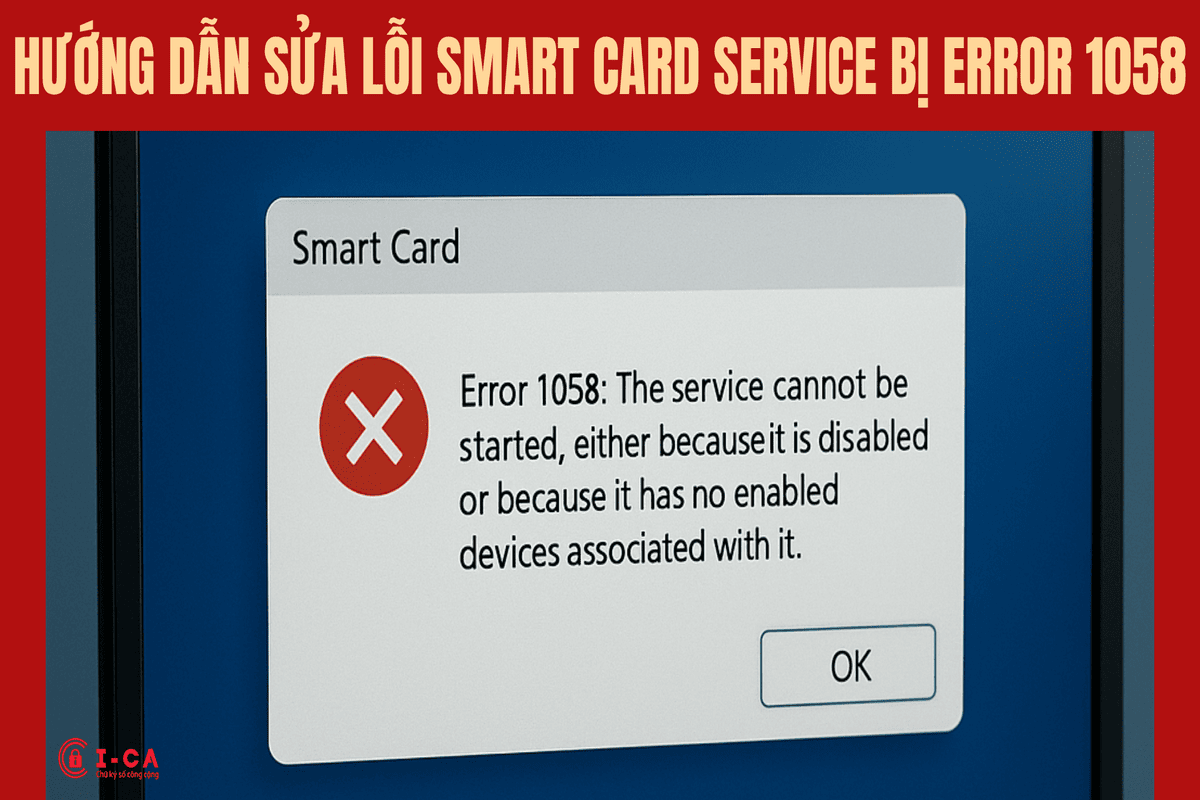
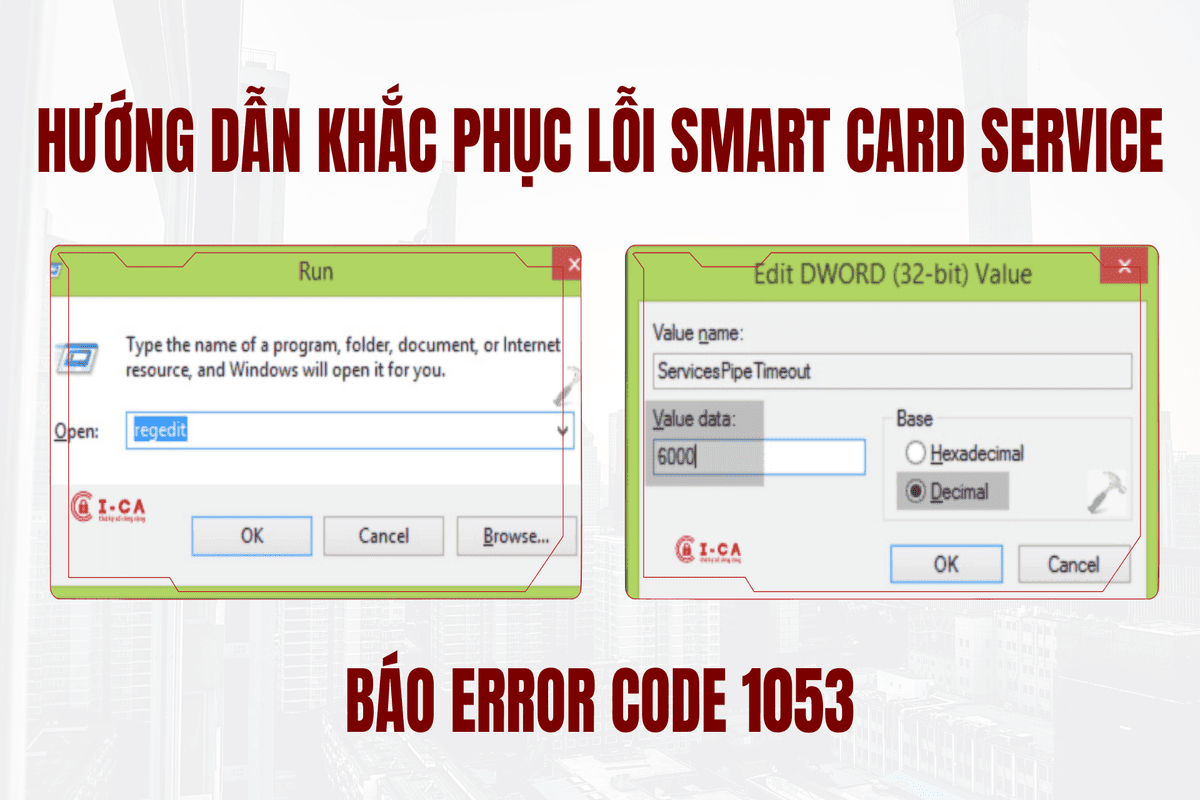
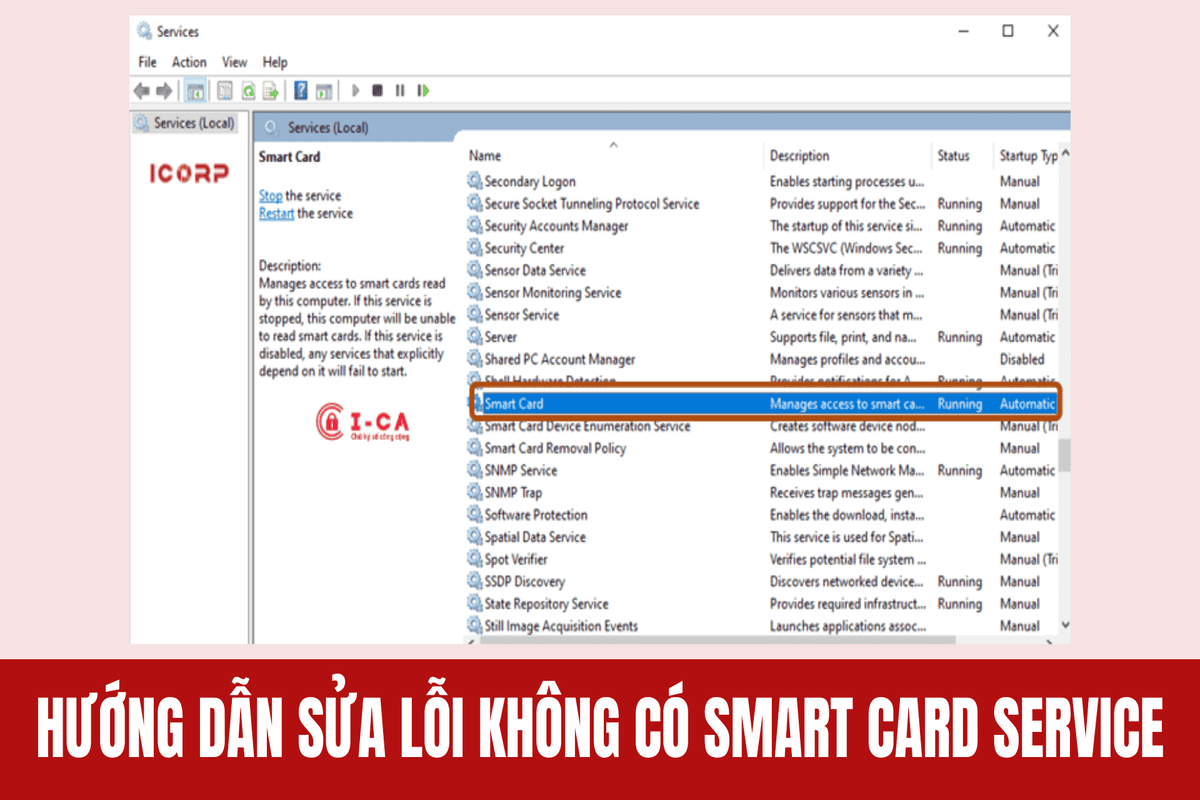

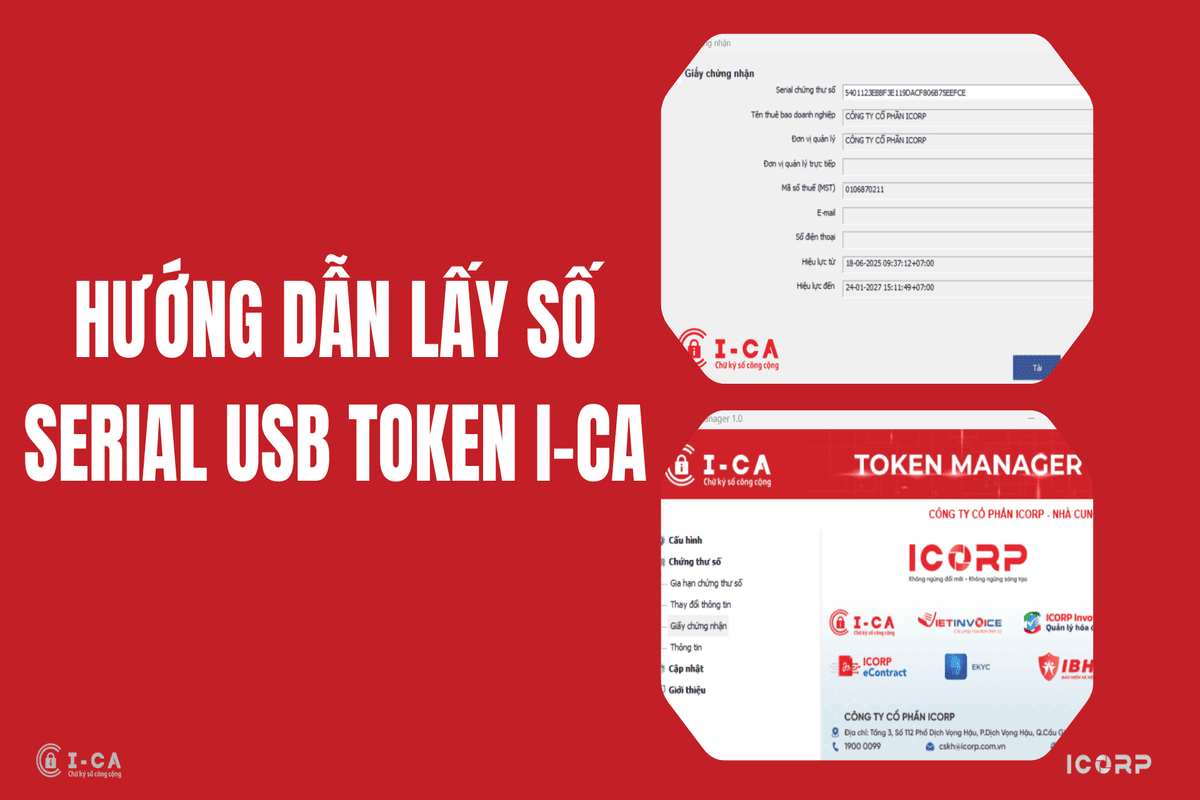
 (1).png)

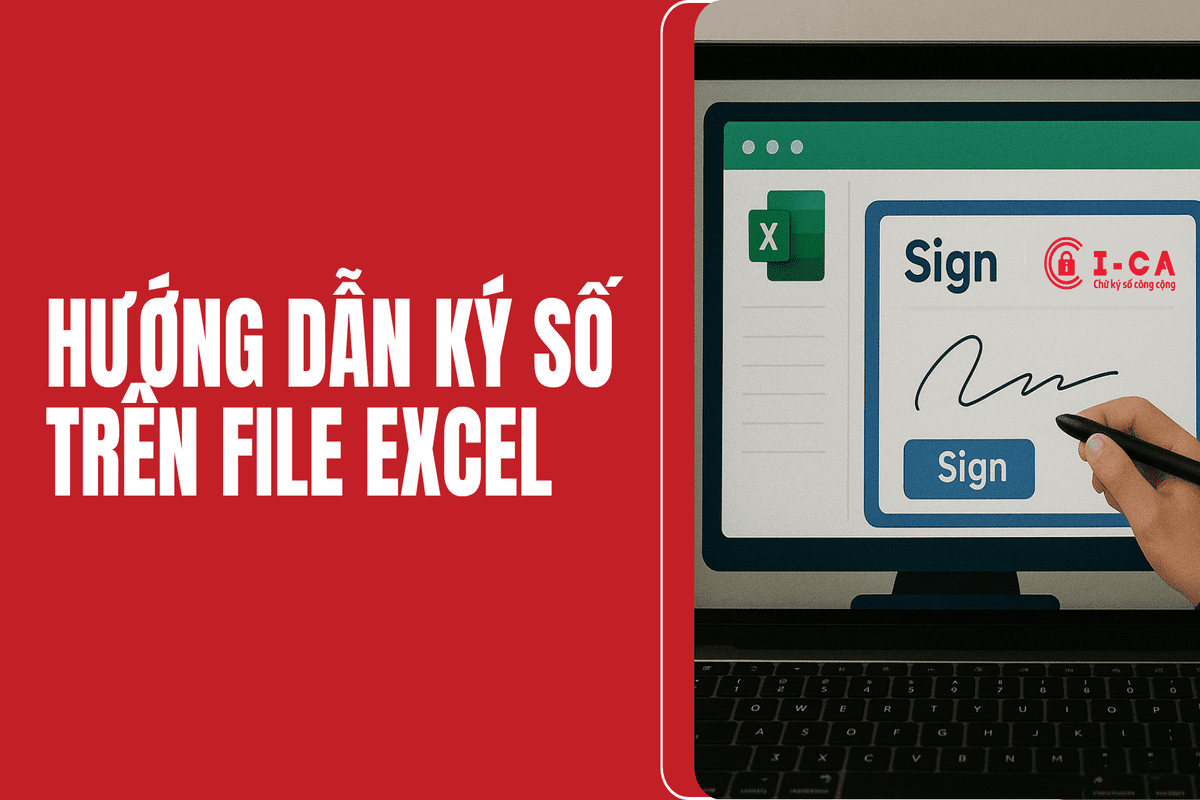
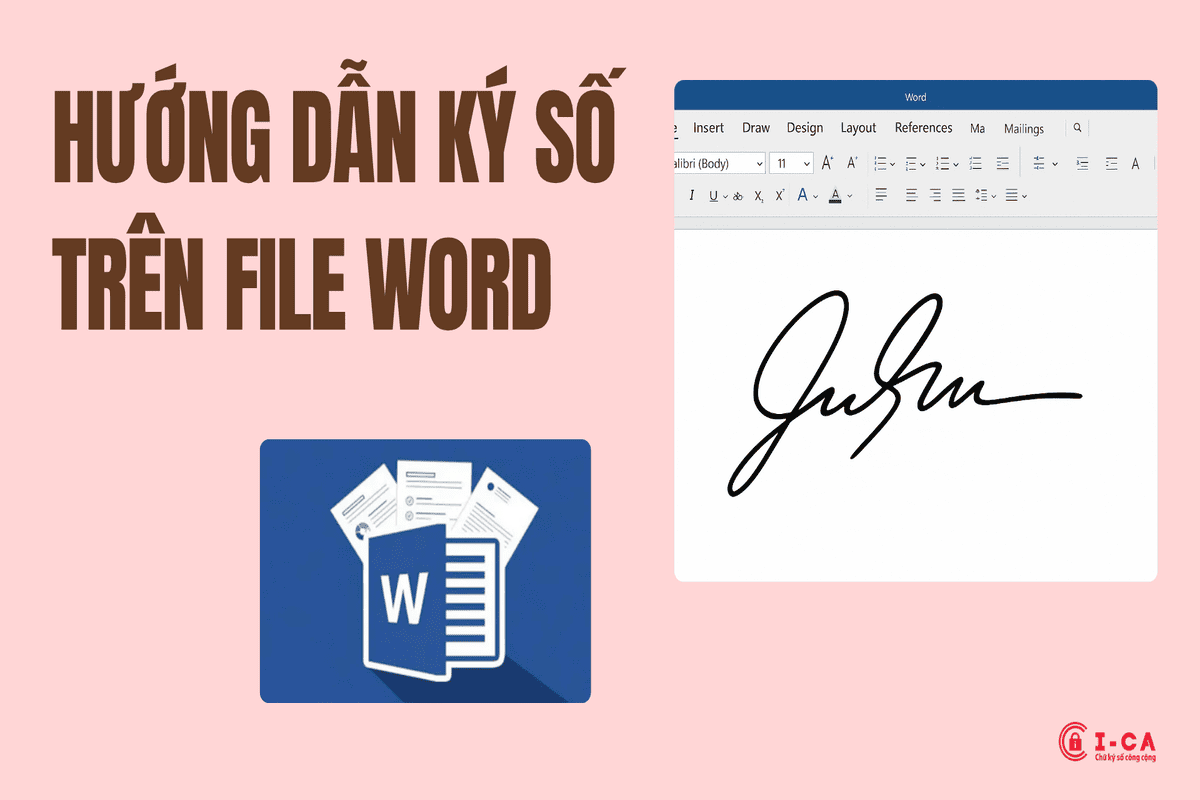

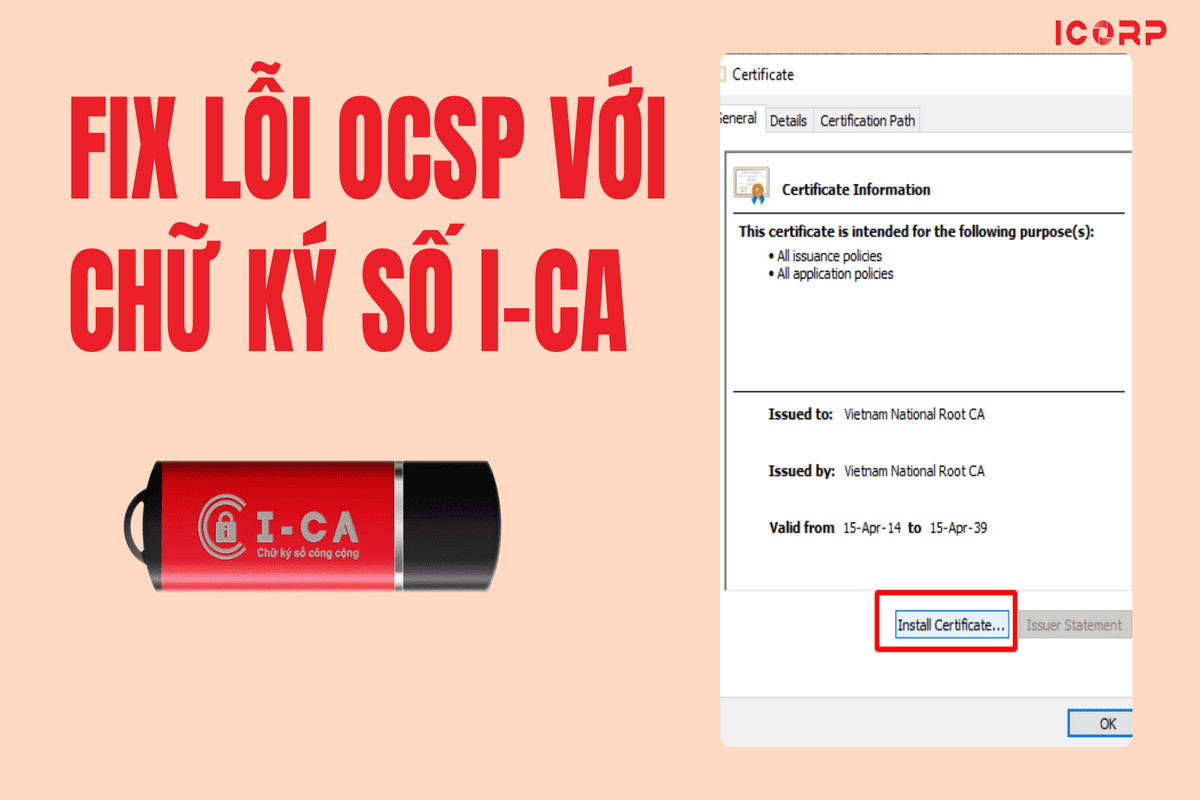
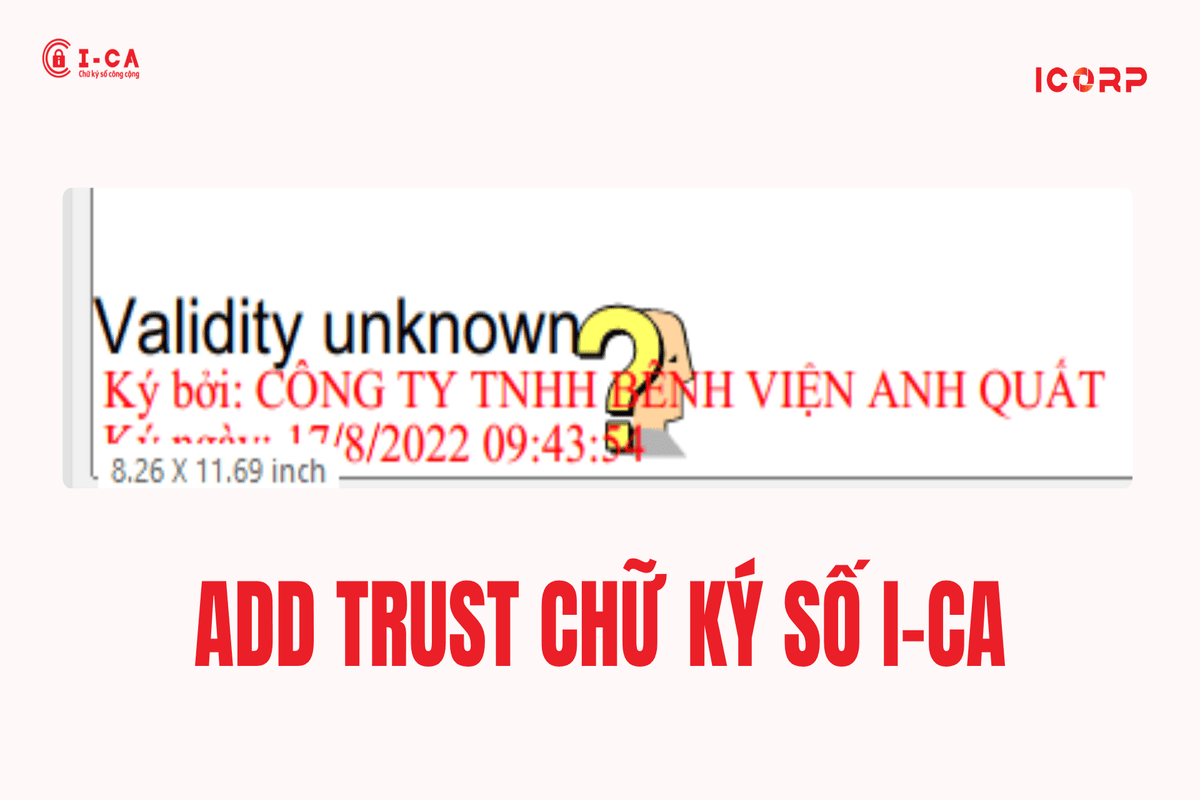

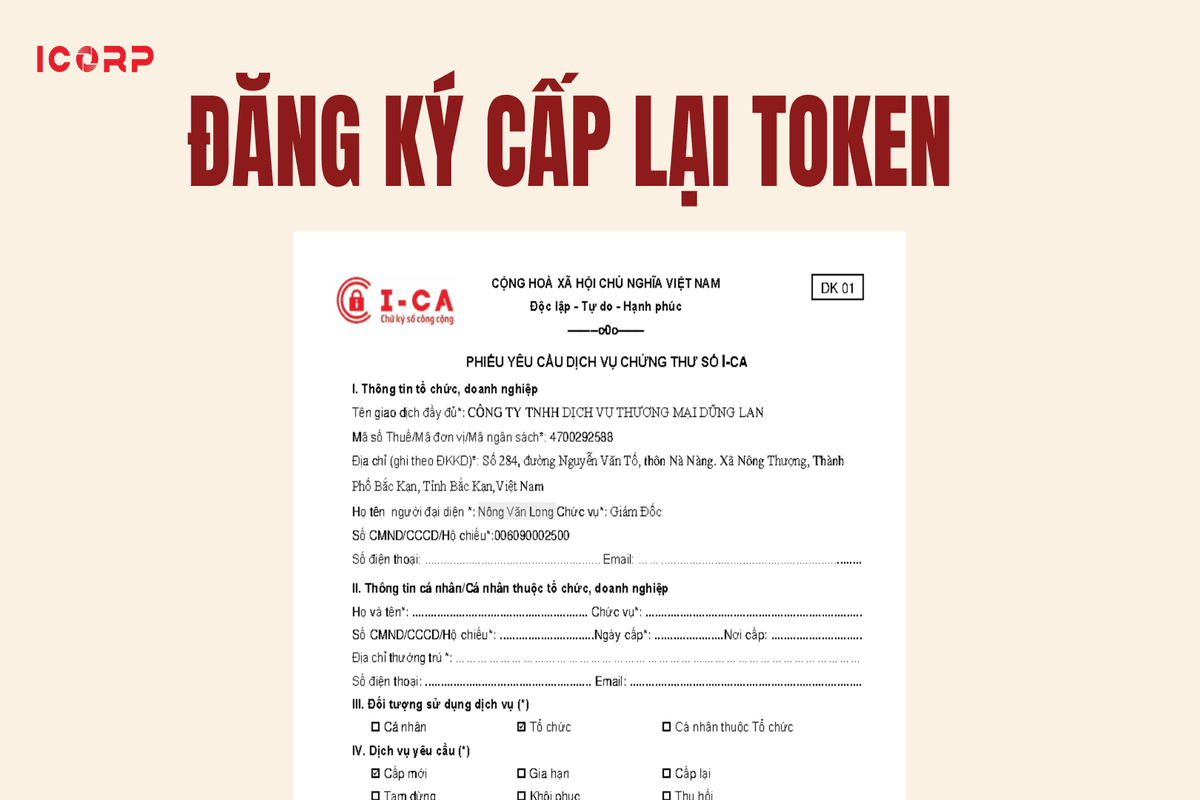

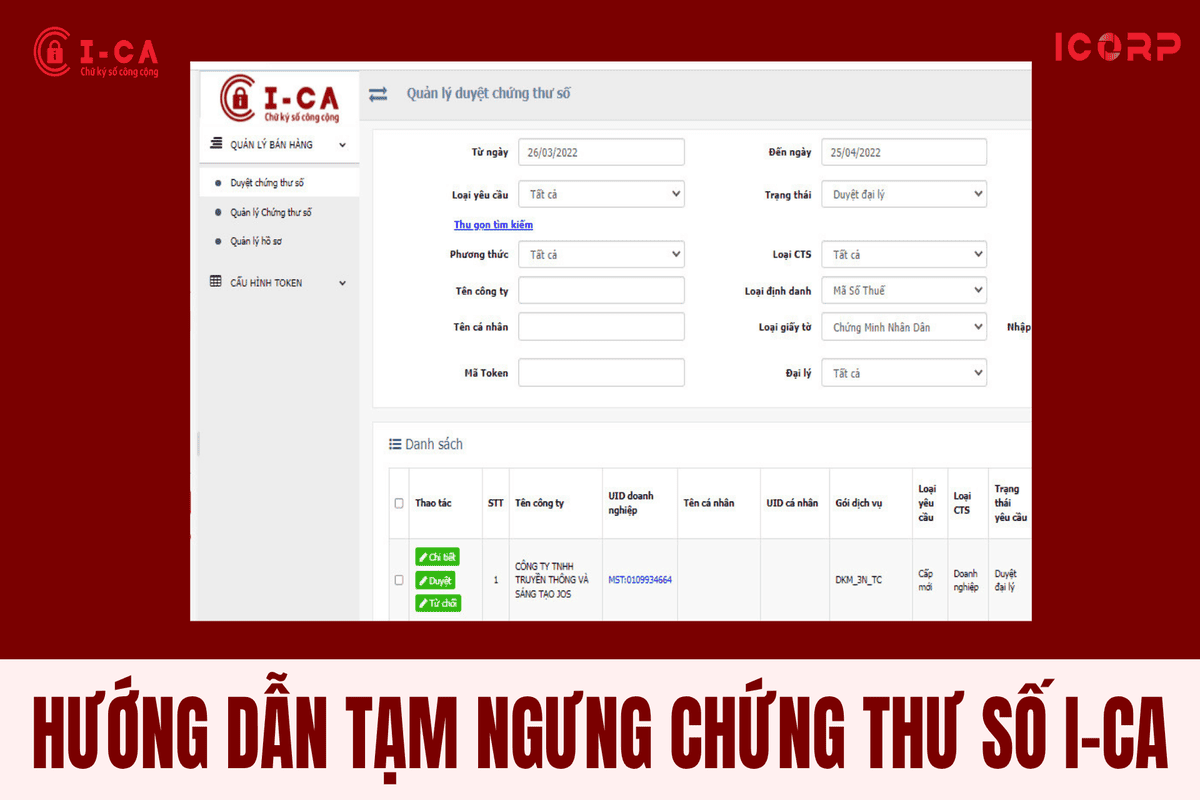
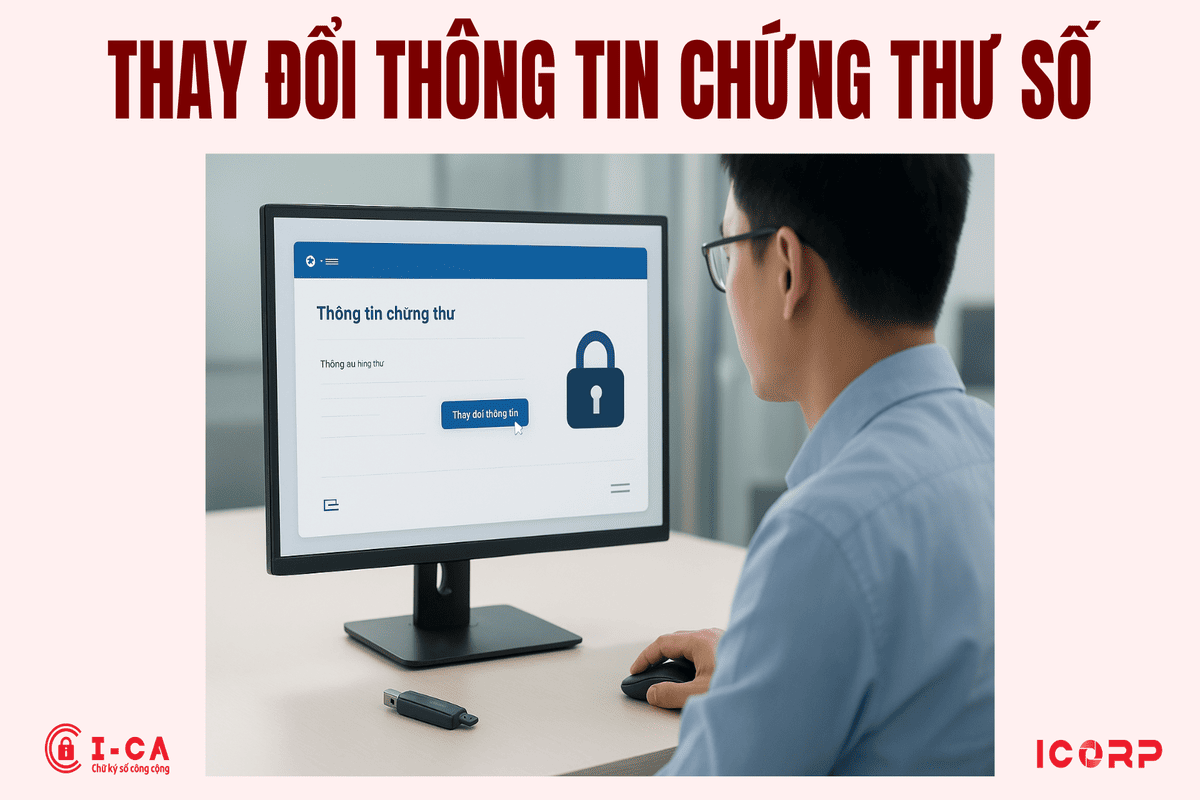

.png)